Sony Vegas Super Slow Motion: הדרכה כיצד להאט סרטון
ישנם דיווחים על קשיים או שאלות בנוגע להאטת קטעי וידאו בסוני וגאס. חלק מהמשתמשים העלו את הנושא של האם ישנה מגבלה להילוך איטי בסוני וגאס או אין. אתה אמור להיות מסוגל לפתור את הבעיה במהירות על ידי קריאת התשובות הניתנות להלן, וביצוע זה אמור לקחת רק כמה דקות מזמנך. כעת, לאחר שהוצאנו הכל מהדרך, בואו נתחיל במסע הלמידה כיצד להשתמש בהילוך איטי בסוני וגאס 11 ומהדורות הבאות.
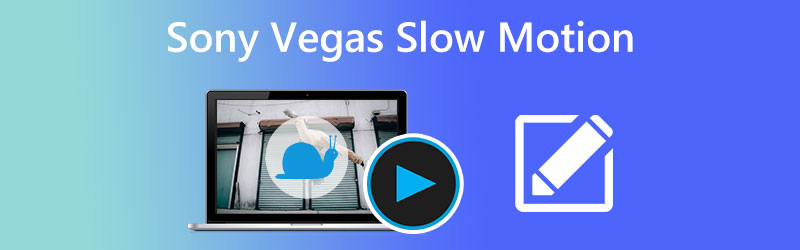
- חלק 1. איך לעשות הילוך איטי בסוני וגאס
- חלק 2. האלטרנטיבה הטובה ביותר להאטת סרטון
- חלק 3. שאלות נפוצות על יישום ה-Super Slow Motion של Sony Vegas
חלק 1. איך לעשות הילוך איטי בסוני וגאס
יכולות עריכת הווידאו של אפליקציית התוכנה המאוד יצירתית Sony Vegas, הכוללות האטה והאצת צילומים, הן בין התכונות המרשימות הרבות שלה. יש לו יכולות עריכה די מורכבות, כולל מדידת אודיו מתוחכמת ומתקני ארכיון, בין היתר. אם אתה משתמש ביכולות העריכה של התוכנית, לא סתם לא תהיה לך בעיה להאיץ את מהירות הסרטון שלך. תוכל גם לשפר את איכותו בדרכים אחרות. לסוני וגאס יש ממשק משתמש כל כך נגיש וזו אחת הסיבות העיקריות לכך שכל כך הרבה אנשים מעדיפים אותו על פני האפשרויות האחרות.
1. דרך Control Trim
שלב 1: כדי לגרום לסרטון לעבור לאט יותר, גרור את אחד מקצוות הסרטון.
שלב 2: לאחר מכן, במקלדת, לחץ והחזק את הלחצן Ctrl מפתח בו זמנית.
שלב 3: כדי להאט את הווידאו באופן ידני בסוני וגאס, גרור את בקרות החיתוך והמתיחה.
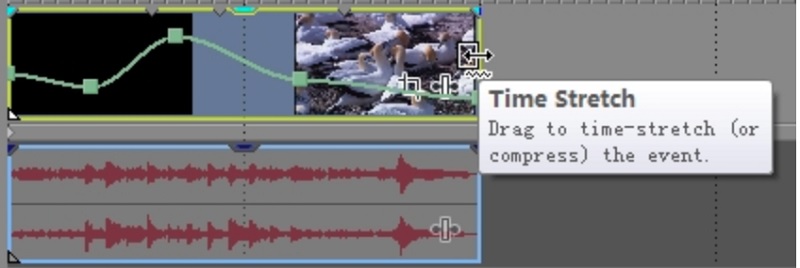
2. כוונן את המהירות
שלב 1: יש לבחור את הווידאו קליפ שברצונך להאט באמצעות העכבר הימני. לאחר מכן, בחר באפשרות ל הכנס/הסר מעטפה מהתפריט הנפתח. בחר מְהִירוּת לחצן מהאפשרות הנפתחת. קו ירוק נראה בתוך הסרטון הנבחר כתוצאה ישירה של פעולה זו.
שלב 2: אתה יכול לשנות באופן חופשי את מהירות הקו על ידי גרירה ושחרור שלו. בנוסף, אתה יכול ללחוץ פעמיים בכל מקום בציר הזמן כדי לבחור בו. לאחר מכן, שנה ידנית את נקודות העיגון ואת קצב הסרטון.
שלב 3: בנוסף, תוכל להחיל אפקטי וידאו על ידי לחיצה ימנית בכל מקום על המסך בזמן שהסרט מופעל. התפריט קופץ ומעניק לך גישה לאפשרויות דהייה שונות, כגון דהייה חלקה, דהייה חדה, ואחרים.
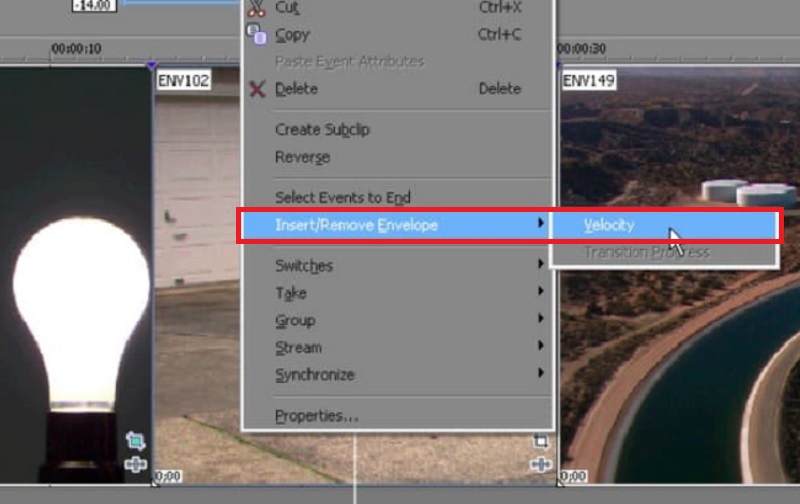
3. דרך מהירות השמעה
זוהי אחת האסטרטגיות היותר פשוטות ליצור סרטון וידאו הומוריסטי. אתה רק צריך להתאים את קצב ההשמעה של הפריים, ולפני שאתה יודע את זה, הוא יופיע בפורמט מסקרן.
שלב 1: השתמש ב-Sony Vegas Pro במחשב האישי שלך באמצעות Windows. ייבא את הסרטון שבו ברצונך להשתמש לממשק הראשי שלו. לחץ על לחצן העכבר הימני בווידאו קליפ זה מאוחר יותר. כאשר אתה בוחר נכסים, יופיע לפניך חלון חדש.
שלב 2: אתר את אפשרות ההשמעה. לאחר מכן, תוכל להתאים את קצב הפריימים האישי באמצעות הריק הקבוע. אתה יכול לבצע שינויים באפשרויות שונות תחת אירוע וידאו אֵזוֹר.
שלב 3: כאשר אתה מוכן להשתמש באפקט ההילוך האיטי בסוני וגאס, בחר את ה בסדר לַחְצָן.
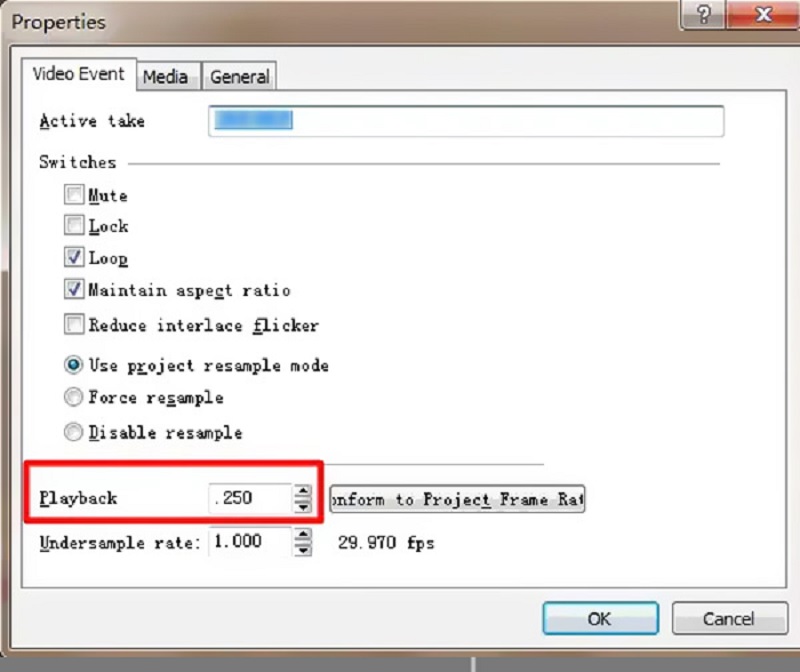
חלק 2. האלטרנטיבה הטובה ביותר להאטת סרטון
ממיר וידאו Vidmore מאפשר למשתמשים לערוך קבצי וידאו ואודיו, להשלים עם חלון תצוגה מקדימה בזמן אמת, ולהאיץ ולהאט את הפעלת הווידאו. תוכל להשיג במהירות ובקלות מספר רב של מסנני עריכה מתוחכמים. בשל כך, החלופה הזו לסוני וגאס עשויה לשמש ביעילות הן חובבים והן עורכי וידאו ותיקים כאחד. תוכנית עריכת וידאו זו היא חובה אם ברצונך להתאים בקלות קטעי וידאו תוך שמירה על רמת איכות גבוהה. אם אתה רוצה גישה מלאה לפתרון, תצטרך להוציא יותר מ-$500, מה שהופך אותו לאופציה יקרה למתחילים.
מלבד מגבלה זו, אינך מוגבל לשימוש ב- Vegas Pro בפלטפורמת Windows. עורך וידאו זה הוא אפשרות יפה לשקול להשתמש בה אם אתה מחפש פתרון שהוא לא רק סביר. זה גם תואם למערכות ההפעלה Windows וגם ל-Mac. משתמשים יכולים להוריד במהירות ובקלות את מהדורת הניסיון של Vidmore Video Converter מהאתר הרשמי של החברה.
שלב 1: בחר את הורדה חינמית אפשרות מהתפריט אם אתה משתמש ב-Windows או ב-Mac. יש צורך להגדיר את המשגר ולאפשר לו לפעול במכשיר שלך.
החלופה הטובה ביותר הזו לסוני וגאס זמינה להורדה בחינם במחשב האישי שלך. אתה יכול להשתמש בו כדי להאיץ או להאט סרטון לפי ראות עיניך. לאחר פתיחתו, תוכל ללחוץ על ארגז כלים לחץ על הלחצן ובחר את בקר מהירות וידאו מהתפריט. אתה יכול להוסיף את הסרטון שלך לחלון החדש על ידי לחיצה על ועוד כפתור באמצע.

שלב 2: כעת יש לך עשר אפשרויות שונות לכוונון המהירות שבה סרטון מופעל. אתה יכול לבחור מהירות של 0.125X, 0.25X, 0.5X או 0.75X כדי להפעיל סרט בהילוך איטי.
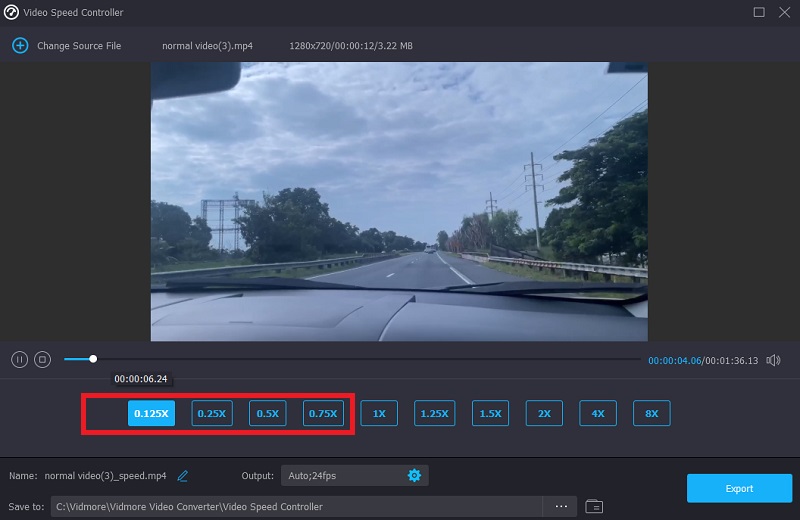
בקר מהירות זה כולל נגן מדיה משולב, המאפשר לך לצפות באופן מיידי בהשפעות של ההתאמות שלך למהירות ההשמעה. לאחר שהשגת את השיעור הרצוי, עבור אל תְפוּקָה כדי לבחור את פורמט הווידאו המתאים לצרכים שלך. לאחר ביצוע ההתאמות הנדרשות ואישור שביעות הרצון שלך מהתוצאות, בחר את בסדר לַחְצָן.
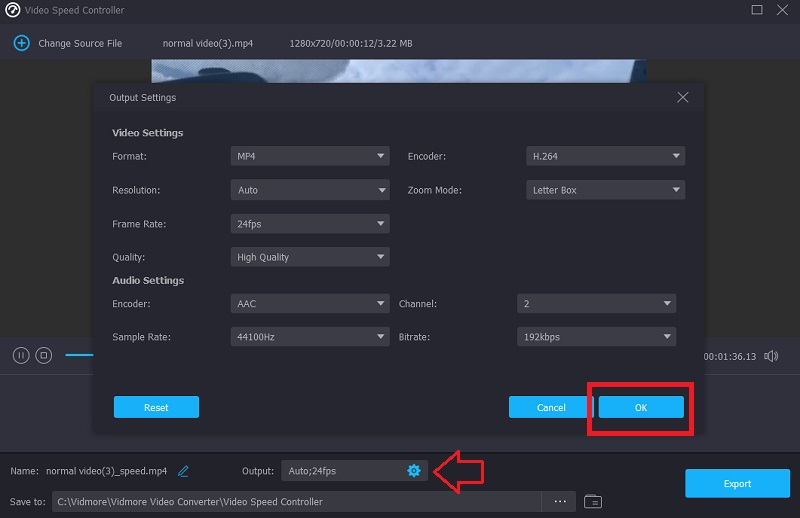
שלב 3: כשתהיה מוכן לייצא, לחץ על יְצוּא לַחְצָן.
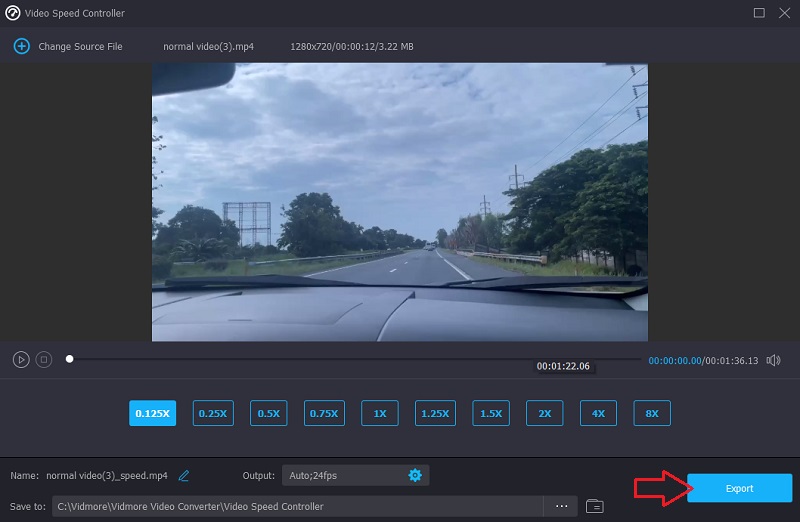
חלק 3. שאלות נפוצות על יישום ה-Super Slow Motion של Sony Vegas
האם אפשר להשתמש בסוני וגאס במחשב מק?
לא. למרות שיש לה מוניטין חזק כתוכנת עריכת וידאו, Sony Vegas תואמת רק למערכת ההפעלה Windows.
האם יש דרך חינמית לנסות את Sony Vegas?
כן. מהדורת ניסיון בחינם של Sony Vegas נמשכת 30 יום. לאחר שחלפה תקופת הניסיון החינמית הראשונה של 30 יום, תצטרך לבצע תשלום כדי להמשיך להשתמש באפליקציה. שירות זה מגיע עם עמלה חודשית של $16.67.
כמה מהר או לאט סוני וגאס יכולה להפעיל סרטון?
סוני וגאס מגבילה האטה פי ארבעה לאט ופי ארבעה מהר. בגלל זה, אולי תרצה לשקול לעבור לממיר הווידאו Vidmore אם אתה עדיין לא מרוצה מהמהירות שלו.
מסקנות
זה מסיים את הדיון כיצד להשתמש באפקט ההילוך האיטי בסוני וגאס בשלוש דרכים שונות. בעזרת זה הדרכה בהילוך איטי של Sony Vegas Pro 13, לא תהיה לך שום בעיה להבין כיצד להשתמש בתוכנית זו. אתה יכול לחלופין להשתמש בעורך וידאו אחר כדי להשיג את אותם דברים שסוני וגאס עושה בצורה פשוטה יותר.


